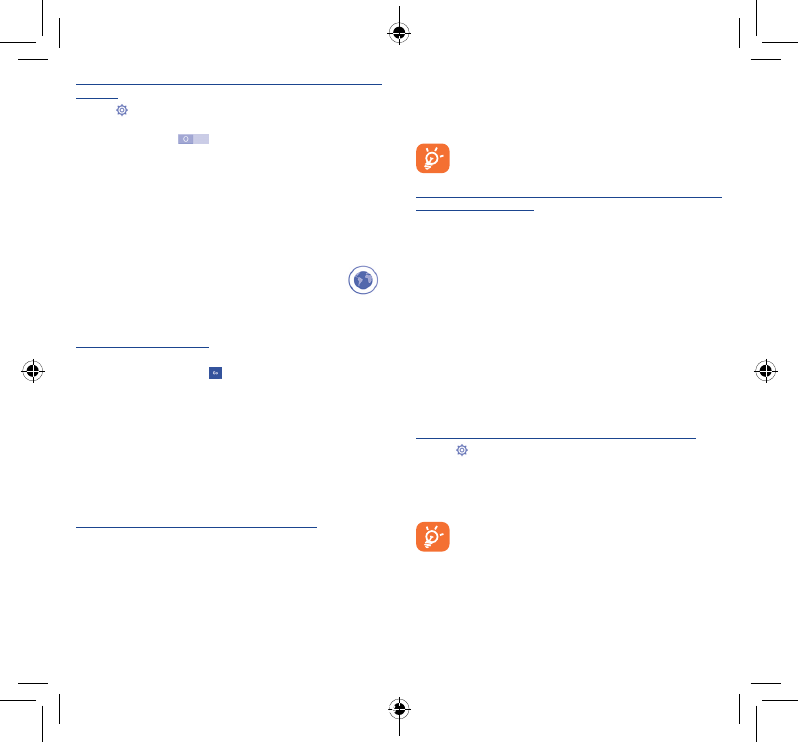-
het scherm valt weg na 10 sec kan ik dat langer inschakelen Gesteld op 3-8-2017 om 19:55
Reageer op deze vraag Misbruik melden-
Jazekers wel. Als je naar instellingen gaat van jouw toestel, scroll dan door totdat je Weergave ziet staan. Klik Weergave aan en klik daarna Slaapstand aan en stel jouw seconden/minuten in. Daarna Homescreen en klaar Geantwoord op 15-9-2017 om 15:56
Waardeer dit antwoord Misbruik melden
-
-
Zie weergave wel staan, slaapstand staat op 30 seconden, maar ik kan die niet wijzigen, tekst staat heel flets en reageert niet als ik er op druk. Wat te doen? Geantwoord op 6-10-2017 om 13:12
Waardeer dit antwoord (3) Misbruik melden -
Hoe waardeer ik mijn alcatel pixi 3 4.5 op met een opwaardeerbon
Reageer op deze vraag Misbruik melden
ik bel 1244 maak verbinding, toets dan 9 maar dat gaat niet want dan zijn de nummers weg.
wat doe ik niet goed ?? Gesteld op 23-12-2016 om 18:02-
Deze service bestaat niet meer via u mobiel je moet naar de winkel om hem op te warderen dit had ik ook maar in de winkel doen ze dat voor u.
Waardeer dit antwoord Misbruik melden
Graag frank Geantwoord op 26-12-2016 om 01:46
-
-
Sinds gisteren de de Alcatel pixi3 4027D gekocht,is goed maar als ik gebeld word gaat bel drie keer over en dan krijg ik de melding oproep is doorgeschakeld en ik weet niet hoe of ik dat uitgeschakeld krijg,hopenlijk kunt u mij raad geven.
Reageer op deze vraag Misbruik melden
Mvg Henk koppers Gesteld op 14-4-2016 om 10:26-
Hallo
Waardeer dit antwoord Misbruik melden
Je zou kunnen kijken bij instellingen en dan omroepinstellingen en dan spraakorganen en dan oproep doorschakelen. Hoop dat je hier wat aan hebt Geantwoord op 14-4-2016 om 14:26
-
-
authenticatieprobleem bij wifi kan dit worden opgelost? Geantwoord op 25-10-2016 om 19:39
Waardeer dit antwoord Misbruik melden